문서 목록
![]() 편집자 정보
편집자 정보
![]() 후기 리뷰
후기 리뷰
Partition Manager 소프트웨어를 사용한 적이 있는 경우 일부 사용자는 PC에 표시되는 것과 다른 추가 파티션을 발견했을 수 있습니다. 첫 번째 파티션으로 나열되며 기본 파티션 옆에 있습니다. 많은 사용자는 이것이 불필요한 파티션이며 공간을 차지하고 있다고 생각합니다. 따라서 이 파티션이 무엇에 사용되는지 궁금하고 추가 공간을 위해 삭제할 수 있다면 이 게시물을 읽으십시오.
문서 목록:
- EFI 시스템 파티션이란 무엇입니까?
- Windows 10에 EFI 파티션이 필요합니까?
![]()
- EFI 파티션을 삭제하는 방법
EFI 시스템 파티션이란
EFI 또는 Extensible Firmware Interface 시스템 파티션은 일반적으로 BIOS가 UEFI인 컴퓨터에서 발견되는 Windows PC의 숨겨진 저장 공간입니다. PC가 부팅되면 UEFI는 EFI 파티션에 저장된 파일을 로드하여 운영 체제 및 기타 필요한 유틸리티를 시작합니다.
파티션은 UEFI 시스템에 Windows를 설치할 때 생성됩니다. 다음 폴더(부팅 및 시스템 볼륨 정보)가 포함되어 있습니다. 후자는 bootmgr 및 Bootsect.back 파일을 포함합니다. 여기에는 시스템 유틸리티, 장치 드라이버, 부트 로더 및 데이터 파일도 포함됩니다.
이 파일에는 부팅 관리자 코드와 부팅 관리자 데이터베이스를 사용하여 Windows를 로드하기 위한 정확한 정보가 포함되어 있습니다.
이 외에도 OEM은 드라이버, 유틸리티 등과 같은 다른 중요한 구성 요소에 EFI 시스템 파티션을 사용합니다. PC를 새로 설치하거나 재설정할 때 사용 가능한 스크립트를 사용하여 PC를 새로 고칩니다.
Windows 10에 EFI 파티션이 필요합니까?
예, 그렇습니다. 방해받지 않아야 하는 데에는 여러 가지 이유가 있습니다. EFI 파티션은 OS로 부팅하는 데 필요할 뿐만 아니라 PC에 문제가 있을 때 필요한 여러 다른 도구도 포함합니다.
어떻게든 부팅 경로를 올바르게 설정하면 안전 모드로 부팅하는 기능, 자동 복구 및 고급 시작 옵션으로 부팅하는 기능과 같은 도구에 대한 액세스 권한을 잃게 됩니다. 또한 암호화를 사용하는 경우 Bitlocker에도 이것이 필요합니다.
따라서 해당 파티션을 제거하는 것보다 유지하는 것이 더 많은 이점이 있음을 분명히 알 수 있습니다.
EFI 파티션을 삭제하는 방법
예, 다양한 방법을 사용할 수 있습니다. 그러나 삭제하면 기능이 손실되고 머신을 부팅할 수 없게 됩니다. EFI는 MBR과 유사하지만 더 많은 파티션과 더 많은 유형의 파티션을 지원할 수 있습니다. 따라서 EFI 파티션을 삭제하면 부트로더가 OS를 부팅할 위치를 찾을 수 없습니다. 또한 대부분의 EFI 파티션 스토리지는 약 100MB에서 500MB이므로 문제가 되지 않습니다. 이것이 Windows의 디스크 관리자를 사용할 때 삭제 옵션이 회색으로 표시되는 이유입니다.
그러나 여전히 EFI를 삭제할 수 있으며 새 BIOS를 플래싱하거나 Mac에서 하드 드라이브를 제거하는 등의 특정 시나리오에서는 여전히 파티션이 필요합니다. EaseUS 파티션 마스터를 사용하여 삭제할 수 있으므로 PC를 사용할 수 없게 되지 않습니다.
1단계. 파티션 관리자 섹션에서 EaseUS 파티션 마스터를 시작하고 EFI 시스템 파티션을 마우스 우클릭하고 " 삭제 "를 선택합니다.
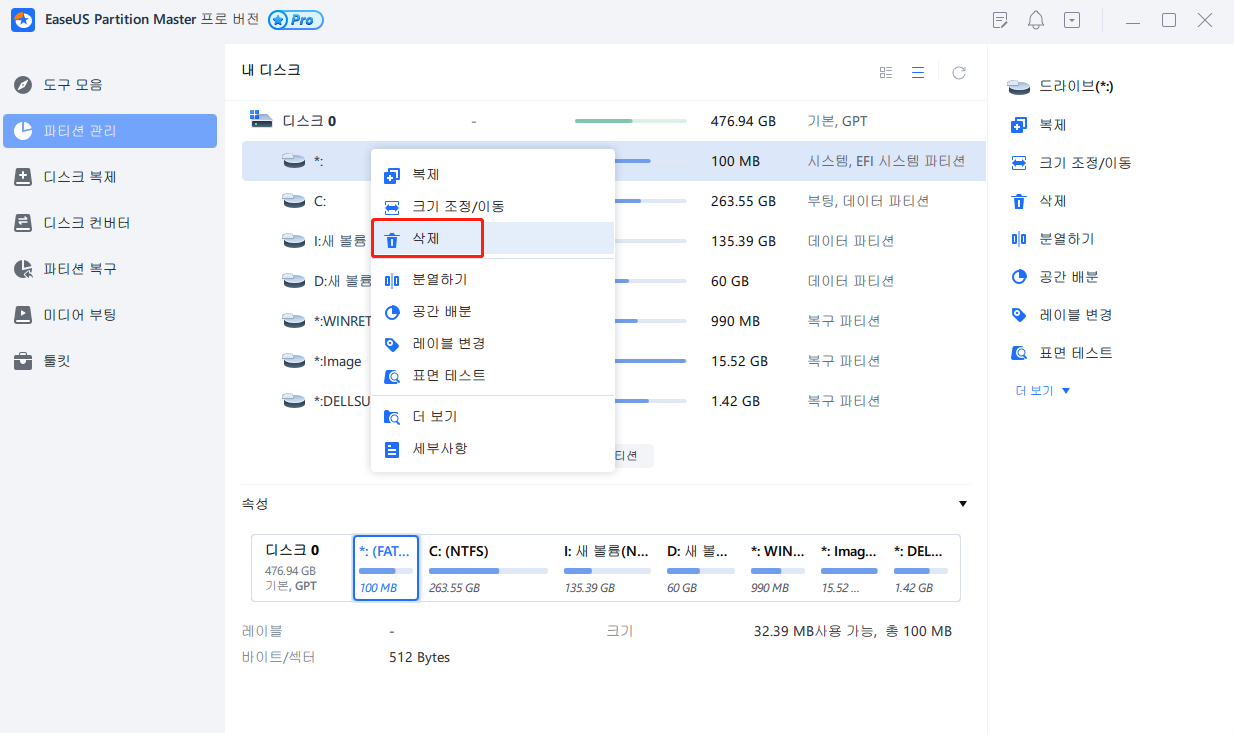
2 단계. " 예 "를 클릭하여 "선택한 파티션을 삭제하시겠습니까?"라는 메시지를 확인합니다.
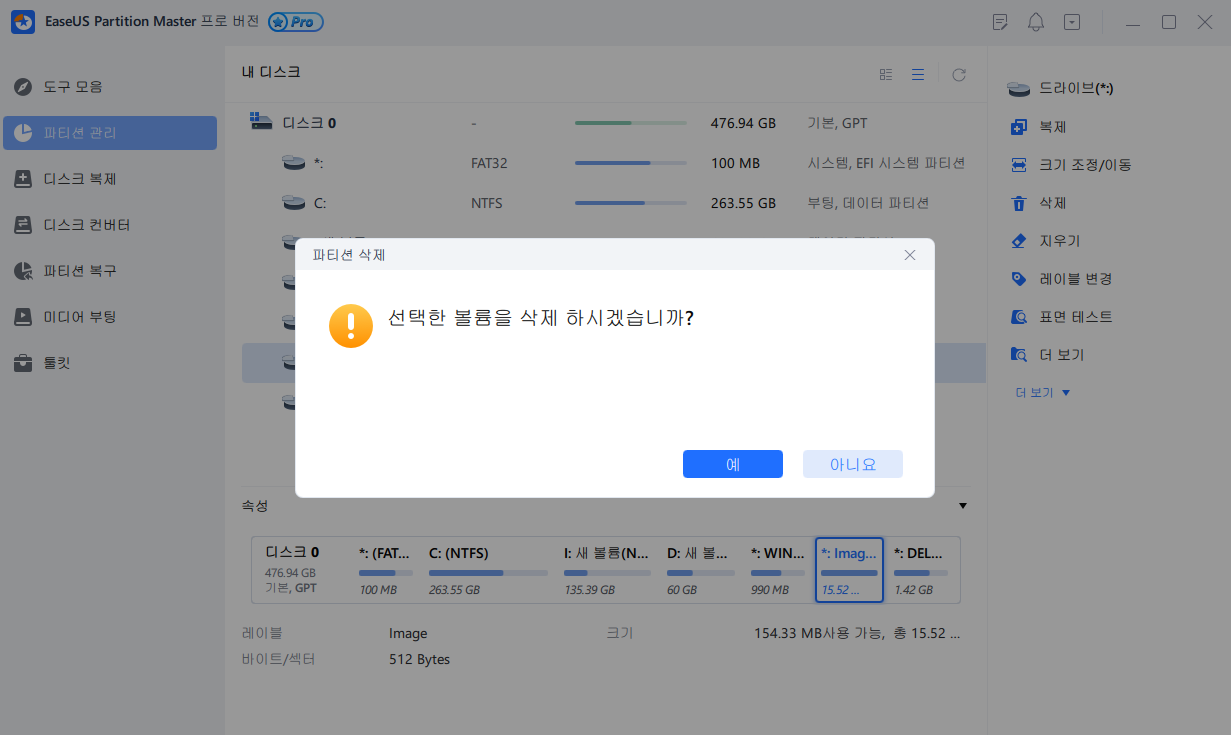
이 작업 은 EFI/UEFI 파티션을 삭제하여 OS 부팅 문제를 일으킬 수 있습니다. 작업을 실행할 것인지 확인하십시오.
3단계. 새 창에서 " 작업 진행1 "을 클릭한 다음 "진행 "을 클릭하여 EFI 시스템 파티션을 완전히 제거합니다.
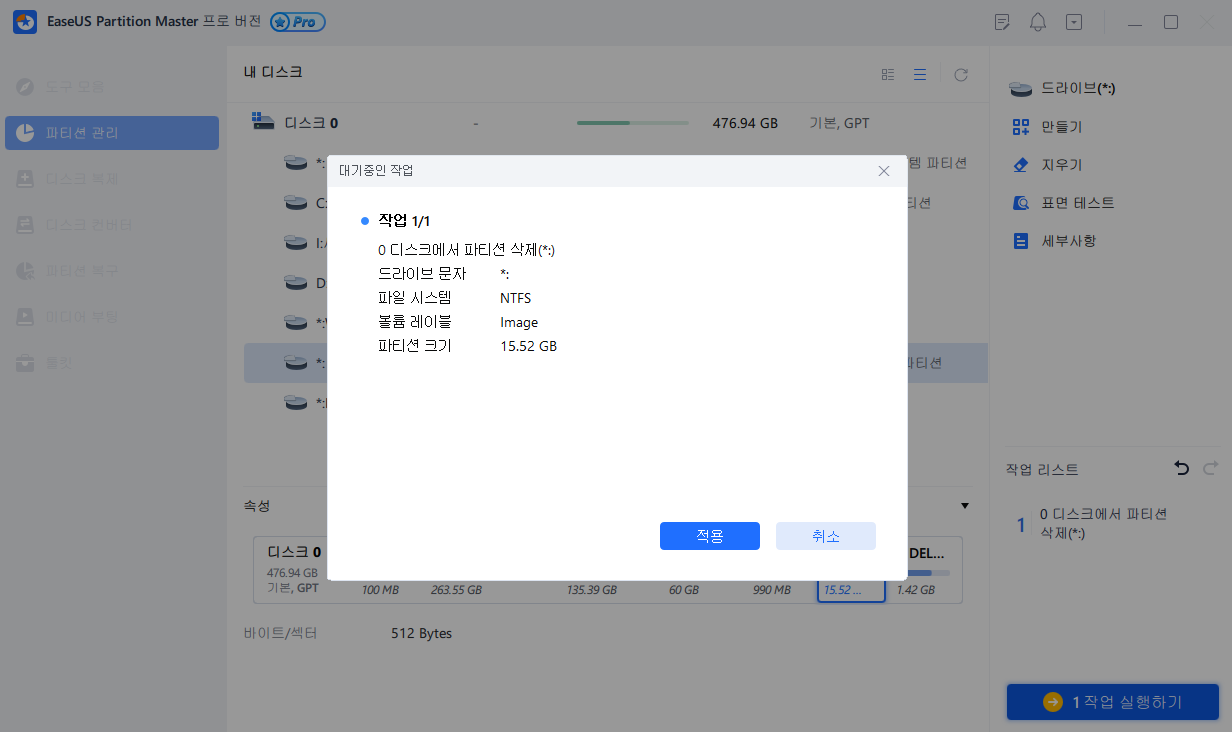
이 도구는 부트 레코드가 제자리에 있는지 확인하거나 문제가 있는 경우 복구하는 데 도움이 됩니다.
마무리
이제 EFI 파티션 또는 시스템 예약 파티션에 대한 모든 것을 알았으므로 장단점이 분명합니다. 컴퓨터에 여러 개의 OS가 설치되어 있고 EFI가 너무 많은 공간을 차지하는 경우가 발생할 수 있습니다. 이 경우 EaseUS 파티션 마스터 소프트웨어를 사용하여 EFI 파티션을 삭제할 수 있습니다. 그러나 문제가 발생할 경우를 대비하여 Windows 부팅 경로를 복구할 수 있도록 항상 적절한 백업이 있는지 확인하십시오.
이 글이 도움이 되셨나요?
-
EaseUS Data Recovery Wizard는 강력한 시스템 복구 소프트웨어로, 실수로 삭제한 파일, 악성 소프트웨어로 인해 잃어버린 파일 또는 전체 하드 드라이브 파티션을 복구할 수 있도록 설계되었습니다.
더 보기 -
이전보다 데이터 복구가 어려워진 현재의 고급 디스크 기술 때문에 완벽하지는 않지만, 우리가 본 것 중에서 EaseUS Data Recovery Wizard는 최고입니다.
더 보기 -
EaseUS Data Recovery Wizard Pro는 시장에서 최고로 평가되는 데이터 복구 소프트웨어 프로그램 중 하나로 알려져 있습니다. 파티션 복구, 포맷된 드라이브 복원, 손상된 파일 수리 등과 같은 고급 기능을 제공하고 있습니다.
더 보기
관련 인기글
-
Windows 11 설치 속도 저하 문제를 해결하는 쉬운 방법
![author icon]() Yvette/Apr 17, 2025
Yvette/Apr 17, 2025 -
가상 머신에 Windows 11을 설치하는 방법(단계별 가이드)
![author icon]() Yvette/Apr 17, 2025
Yvette/Apr 17, 2025 -
새 PC의 USB에서 윈도우 10을 설치하는 방법 (업데이트됨)
![author icon]() Lily/Apr 17, 2025
Lily/Apr 17, 2025 -
![author icon]() Yvette/Apr 17, 2025
Yvette/Apr 17, 2025
